米6手机怎么设置锁屏密码
更新时间:2024-11-04 08:30:26来源:毛竹手游浏览量:
随着移动设备在我们日常生活中的普及,保护个人信息的重要性愈发凸显,在使用米6手机时,设置一个安全的锁屏密码无疑是保护手机数据安全的有效手段。而当需要修改锁屏密码时,也是非常简单的操作。通过简单的设置和操作,我们可以轻松地保护手机中的隐私信息,让我们的使用更加安心和便捷。
小米手机怎么修改锁屏密码
方法如下:
1.首先将需要用到的手机解锁。

2.然后点击手机桌面上的 设置 图标来打开设置页面。
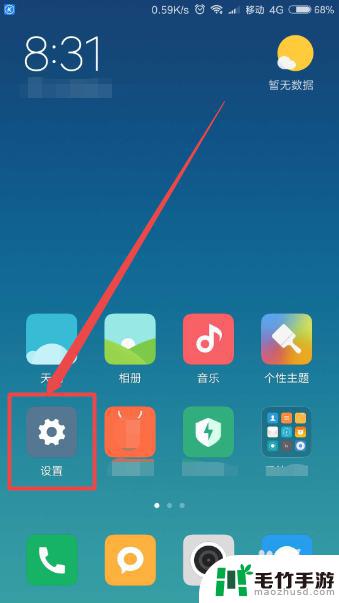
3.在打开的设置页面中找到 锁屏、密码和指纹 选项并点击它。
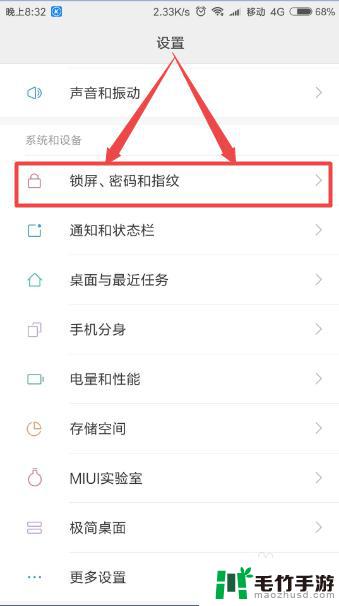
4.在打开的页面中可以看到密码选项下面的 锁屏密码 ,这里提示还没有开启。
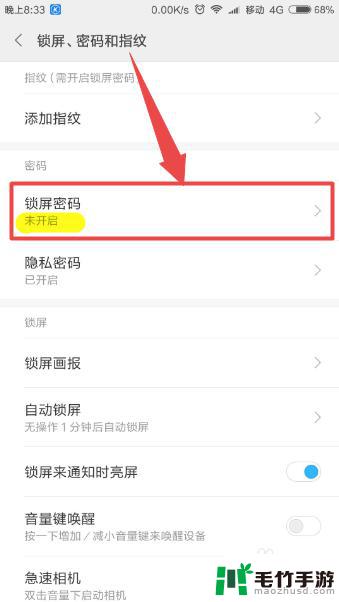
5.点击它,在打开的锁屏密码页面中根据需要选择密码的类型;然后输入密码,点击 继续 按钮。
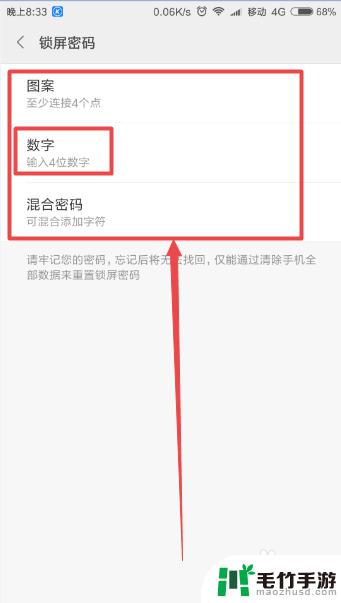

6.然后再次输入密码,来确认密码;输入好之后,点击 确定 按钮;然后就开启了锁屏密码了,这个时候。若是锁屏了,要打开手机,则需要输入密码了。
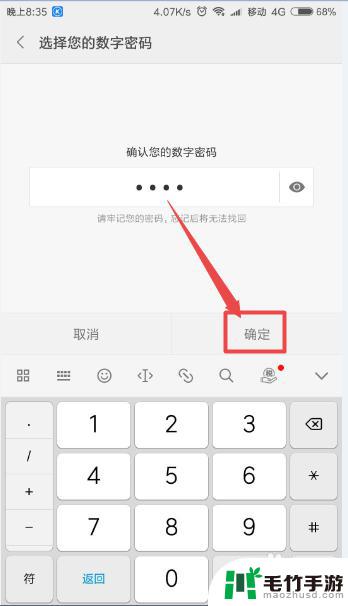
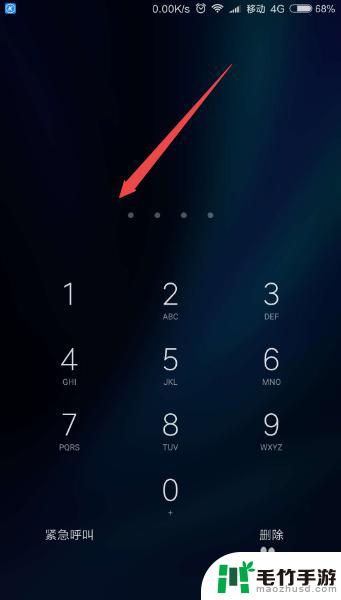
以上就是关于米6手机怎么设置锁屏密码的全部内容,有出现相同情况的用户就可以按照小编的方法了来解决了。
- 上一篇: 如何拆装苹果4手机支架
- 下一篇: 如何将照片放在手机桌面














